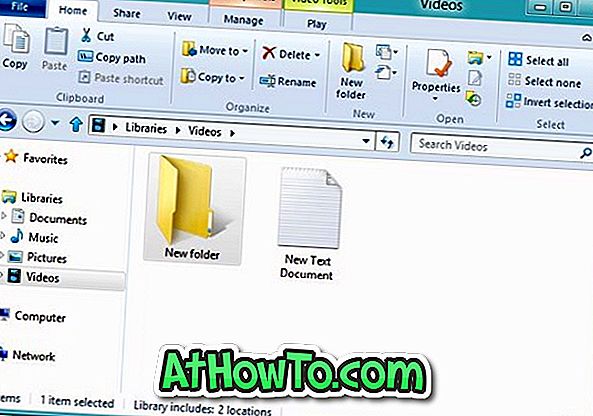Apabila anda memasang atau menyiapkan Windows 10, anda diminta memilih rantau atau negara yang anda kini masuk Berdasarkan lokasi yang anda pilih pada masa ini, aplikasi Gedung Windows memaparkan aplikasi dan harga aplikasi untuk lokasi atau negara yang dipilih.
Contohnya, jika anda memilih Amerika Syarikat sebagai lokasi semasa anda, maka Gedung Windows akan memaparkan aplikasi yang tersedia untuk dipasang atau dibeli di Amerika Syarikat sahaja. Untuk membeli aplikasi, anda perlu menggunakan salah satu kaedah pembayaran yang tersedia untuk lokasi atau negara yang dipilih sahaja.

Jika aplikasi Kedai menunjukkan harga aplikasi dalam mata wang yang berbeza daripada yang anda kenal atau jika anda mahu memasang aplikasi yang tidak tersedia untuk negara atau rantau anda, maka anda perlu menukar negara atau rantau Gedung Windows.
NOTA: Menukar negara atau rantau Gedung Windows juga akan menjejaskan sistem operasi Windows 10 juga.
Lengkapkan arahan yang diberikan di bawah untuk menukar rantau Gedung Windows di Windows 10.
Kaedah 1 dari 2
Ubah kawasan atau negara kedai menggunakan Tetapan
Langkah 1: Buka aplikasi Tetapan . Itu boleh dibuka dengan mengklik atau mengetuk entri Tetapan di panel sebelah kiri menu Mula atau pada masa yang sama menekan logo Windows dan kunci R pada papan kekunci.

Langkah 2: Apabila apl Tetapan dilancarkan, klik atau ketik ikon Masa & Bahasa .

Langkah 3: Klik atau ketik Wilayah & Bahasa . Di bawah Negara atau wilayah, pilih negara atau rantau dari kotak drop-down. Itu sahaja!

Mulakan semula aplikasi Kedai untuk menggunakan lokasi baharu. Jika menghidupkan semula aplikasi Kedai tidak berfungsi, sila log keluar dari akaun dan log masuk sekali lagi.
Kaedah 2 dari 2
Tukar negara atau rantau Kedai melalui Panel Kawalan
Langkah 1: Buka Panel Kawalan dengan menaip Panel Kawalan di Start search menu box dan kemudian tekan Enter key.

Sekiranya carian menu Start tidak berfungsi dengan sebab tertentu, buka kotak arahan Jalankan secara serentak dengan menekan logo Windows dan kekunci R, ketik Control, kemudian tekan Enter key untuk Buka Panel Kawalan.

Langkah 2: Setelah Panel Kawalan dibuka, ubah Lihat dengan ikon Kecil, dan kemudian klik Rantau untuk membuka dialog Wilayah.

Langkah 3: Klik pada tab Lokasi untuk beralih kepada yang sama.
Langkah 4: Di sini, di bawah bahagian Lokasi rumah, pilih rantau atau negara dari kotak drop-down, kemudian klik Gunakan butang.

Mulakan semula aplikasi Kedai, jika ia berjalan. Jika Kedai menggunakan lokasi lama walaupun selepas memulakan semula aplikasi, sila reboot PC anda sekali.
Bagaimana untuk mendaftar keluar dari Windows Store dalam panduan Windows 10 mungkin juga menarik minat anda.